
时间:2021-01-16 23:30:07 来源:www.win10xitong.com 作者:win10
我们在使用电脑的时候遇到了Win10系统管理应用程序-如何查看已安装问题确实比较难受,对于一些平时动手能力比较强的用户可能都不能很好的解决Win10系统管理应用程序-如何查看已安装的问题,万一现在又找不到懂行的来解决,我们就只好自己来动手处理这个Win10系统管理应用程序-如何查看已安装的问题了,小编提供以下的解决流程:1、打开控制面板,将”查看方式“设为大图标,选择”程序和功能“选项,。2、在弹出的界面中,可以看到所有安装程序的信息,例如名称、发布者、安装时间、大小、版本等就完美处理了。如果看得不是很懂,没关系,下面我们再一起来彻底学习一下Win10系统管理应用程序-如何查看已安装的完全解决方法。
01.打开控制面板,将”查看方式“设为大图标,选择”程序和功能“选项,如图所示。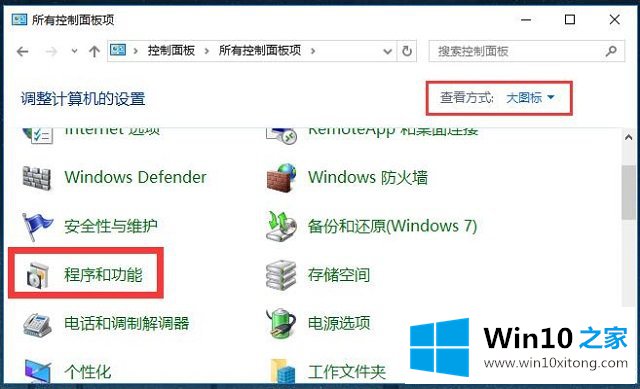 02.在弹出的界面中,可以看到所有安装程序的信息,例如名称、发布者、安装时间、大小、版本等,如图所示。
02.在弹出的界面中,可以看到所有安装程序的信息,例如名称、发布者、安装时间、大小、版本等,如图所示。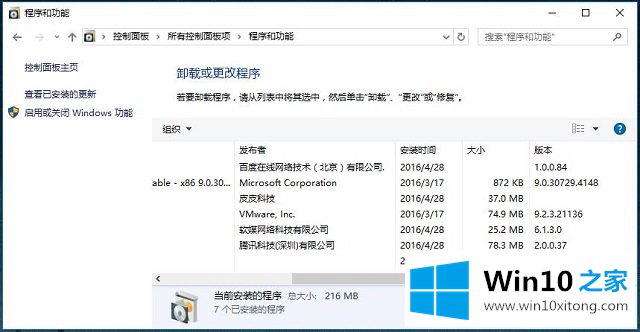 提示:查看程序信息的操作01.在查看各种程序信息时,可以单击各列表标题,软件会按照对应内容进行排列,如图所示。
提示:查看程序信息的操作01.在查看各种程序信息时,可以单击各列表标题,软件会按照对应内容进行排列,如图所示。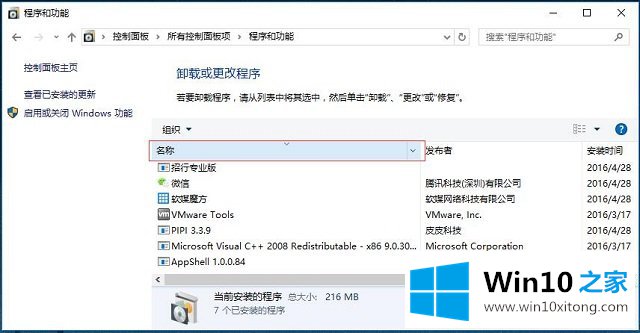 02.单击列标题右侧的下拉按钮,可以对软件进行筛选操作,如图所示。
02.单击列标题右侧的下拉按钮,可以对软件进行筛选操作,如图所示。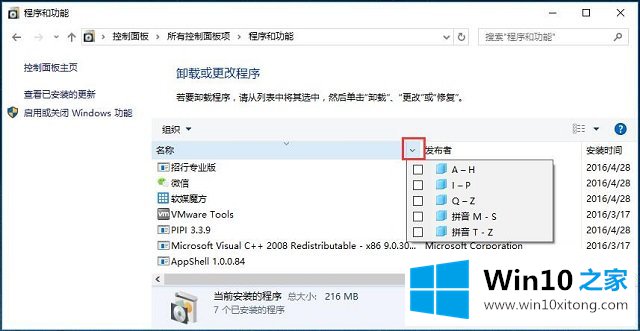
今天的这篇教程就是详细的讲了Win10系统管理应用程序-如何查看已安装的完全解决方法,我们很高兴能够在这里把你的问题能够协助解决。